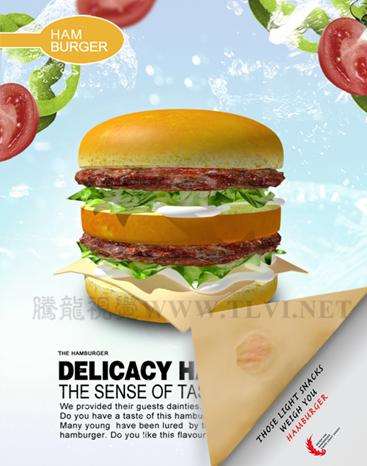这篇教程教优图宝的朋友们用PS CS5 3D功能制作汉堡海报,教程制作的汉堡海报效果很漂亮。教程提供的图片品质不算太高因此对整个画面的感觉也有一定的影响。但是这并不影响我们学习教程作者的制作思路和方法。一起来看看最终的效果吧: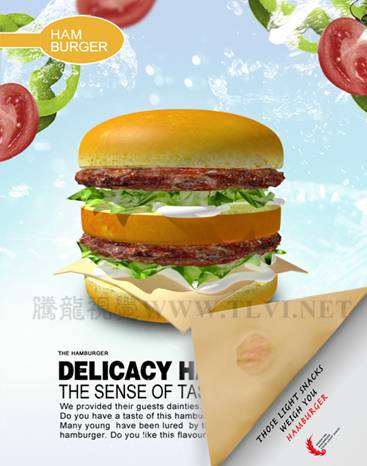
(1)下载并打开本教程附带的汉堡PSD素材:20101103015150318.rar
(2)执行“3D”→“从3D文件新建图层”命令,选择本实例配套素材“汉堡模型.3DS”文件。

(3)在工具箱中选择“3D对象旋转工具”,对图像运行旋转。
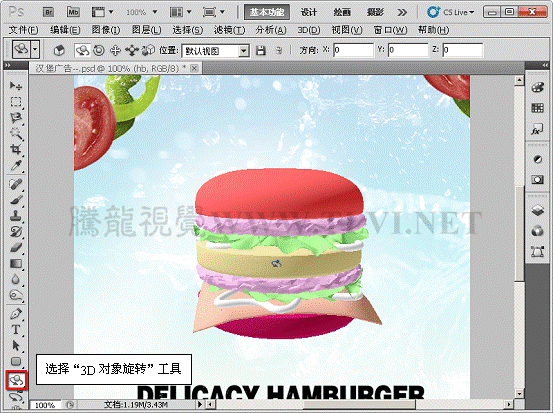
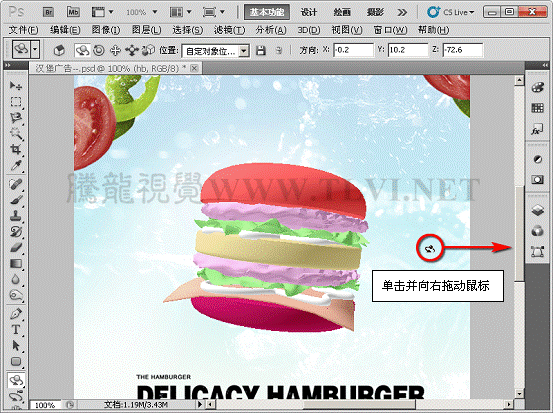 _ueditor_page_break_tag_
_ueditor_page_break_tag_
(4)在其选项栏中精确设置旋转设置值。
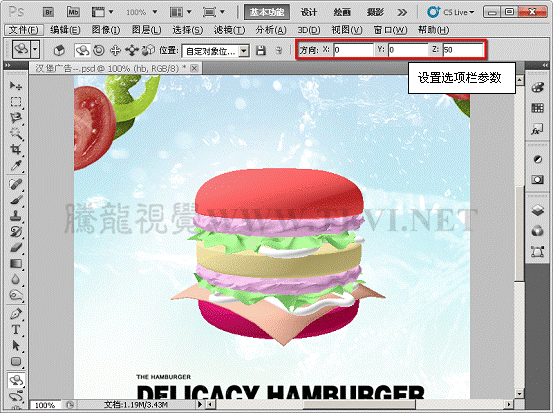
(5)在工具选项栏中选择“3D对象比例”工具,将3D对象缩小。
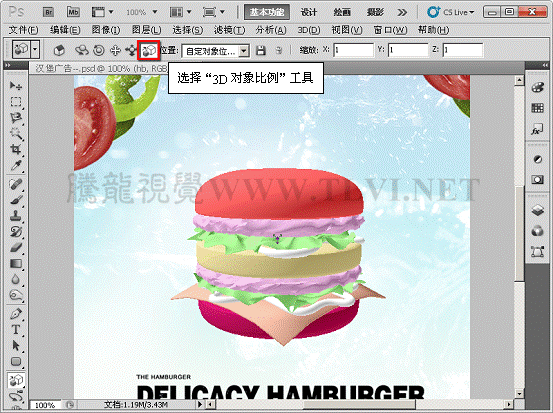
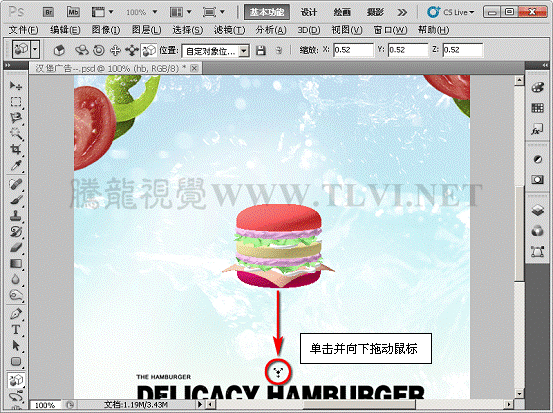
(6)选择“3D对象比例”工具,单击并向上拖动,将放大3D对象。
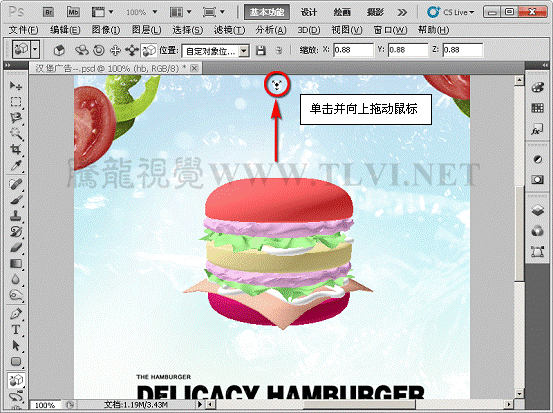
(7)在工具选项栏中输入精确的设置值,控制3D对象的大小。
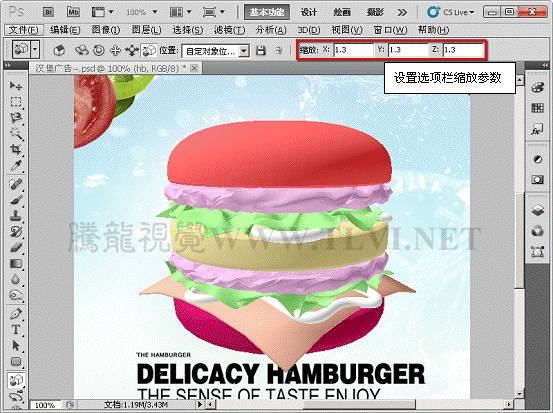
(8)选择“3D对象平移工具”,在其选项栏中精确调整3D对象的位置。
 _ueditor_page_break_tag_
_ueditor_page_break_tag_
(9)执行“窗口”→“3D”命令,打开3D调板。

(10)在“3D”调板中选择“N06_Default”,将其材质设置为“无纹理”。
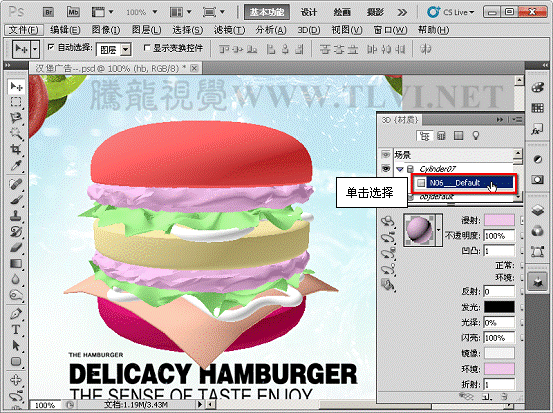
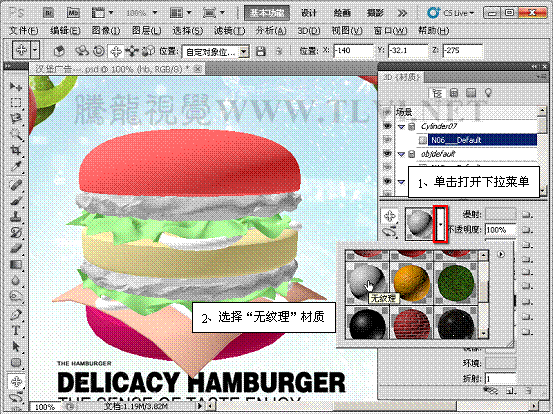
(11)在调板中重新载入本实例配套素材“肉.tif”文件做为纹理。
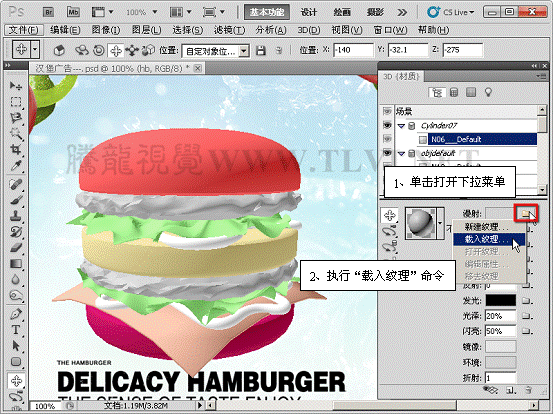
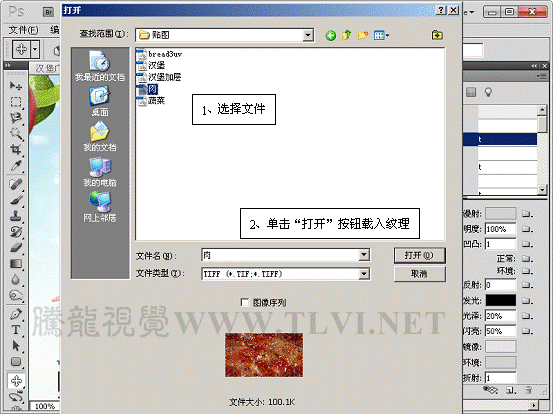 _ueditor_page_break_tag_
_ueditor_page_break_tag_
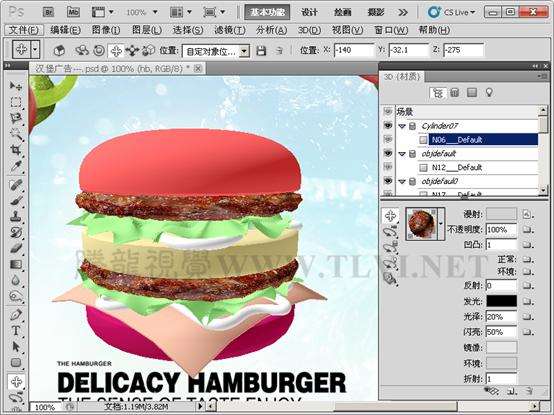
(12)依照上方技法,选择不同的3D组件,将其材质设置为“无”后,选择合适的纹理,为汉堡图像添加贴图。
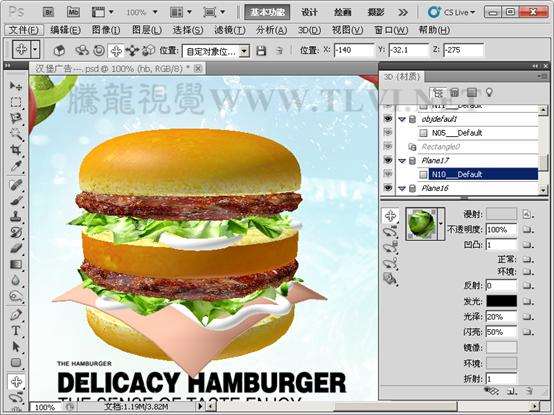
(13)为“N16_Default”图像更换颜色。
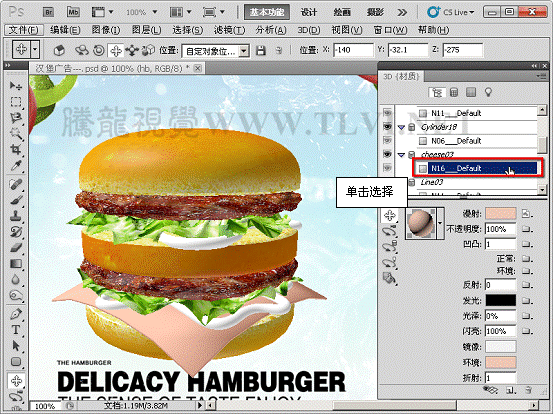
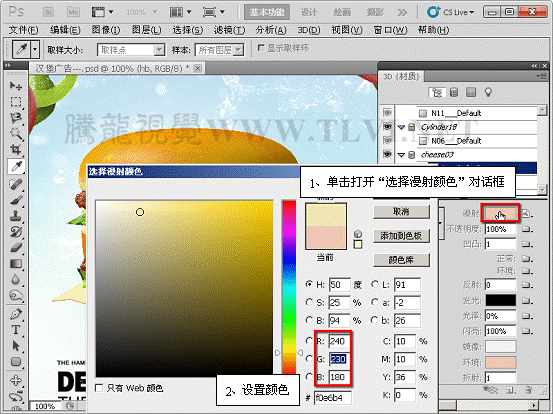
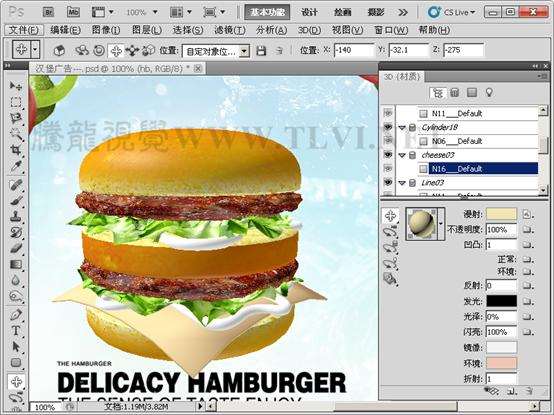 _ueditor_page_break_tag_
_ueditor_page_break_tag_
(15)选择整个风景,对汉堡图像运行渲染。
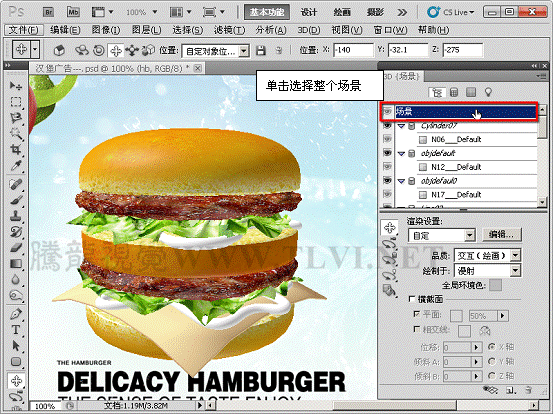
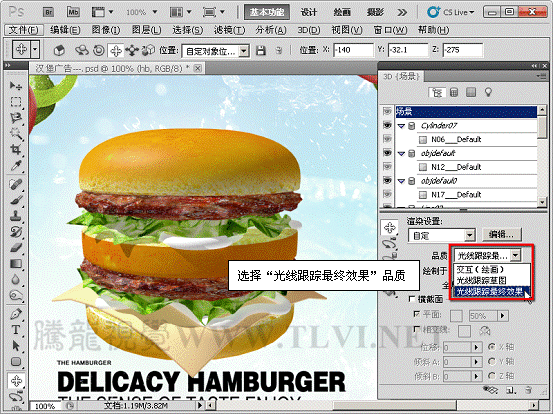
(17)最后显示全部图层,使用“3D对象平移”工具调整3D对象的位置,并添加阴影效果,完成实例的做。